Linuxシステム管理者であれば、Secure Shell(SSH)ツールを使用してリモートサーバーに安全に接続することに慣れていると思います。 SSHが暗号化を提供するために公開鍵と秘密鍵のペアを使用することもご存知でしょう。したがって、SSHを使用する最初のステップは、キーペアを生成することです。公開鍵をリモートサーバーに配布して、パスワードを入力せずにリモートサーバーにログインできるようにすることもできます。
パスワードとキーとも呼ばれるSeahorseは、この目的のためのグラフィカルツールです。
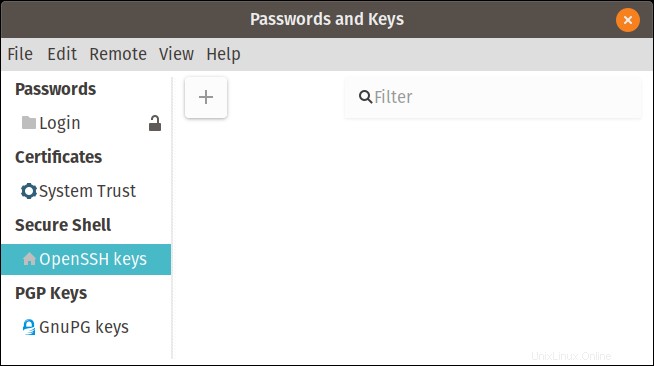
そのメンテナであるGNOMEデスクトッププロジェクトでは、これを「GNOME暗号化インターフェイスであるSeahorse」と呼んでいますが、アプリケーションリストには「パスワードとキー」と記載されています。さまざまなキータイプとログインを管理できますが、SSHに焦点を当てます。コマンドラインバージョンと同様に、その構成は通常の .sshに保存されます。 ホームディレクトリのサブディレクトリ。
以下に示すインターフェースから新しいキーを生成できます。このためのコマンドラインはssh-keygenです。 。 Seahorse GUIから、プラス( + )をクリックします )、 Secure Shell Keyを選択します および続行 。
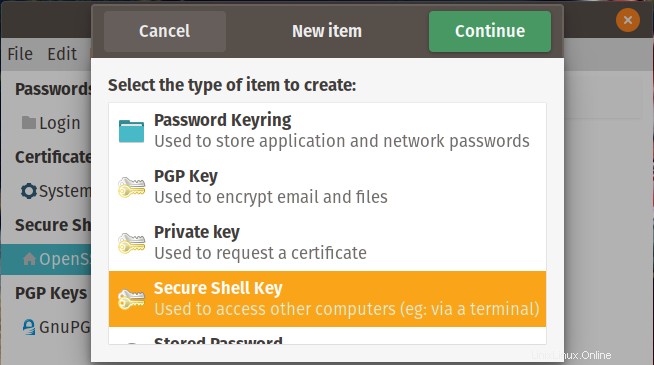
次の画面には、説明を入力するためのフィールドがあります。先に進んでこのキーを将来接続する別のシステムに配布するかどうかを選択することもできますが、この例では、[キーを作成するだけ]をクリックします 。
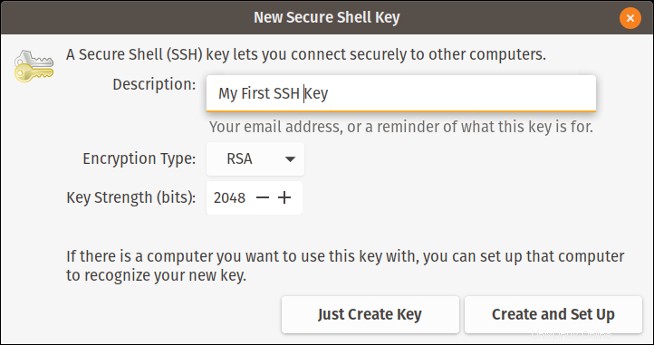
キー作成プロセス中に、パスフレーズを入力するように求められます。別のシステムに接続しようとするたびにパスフレーズを入力する必要がないように、この空白のままにすることがよくあります。これにより、パスワードの入力と同じように自動化が中断されます。私の方法を使用したい場合は、 OKをクリックしてください。 2回。新しいキーがインターフェースに表示されます。
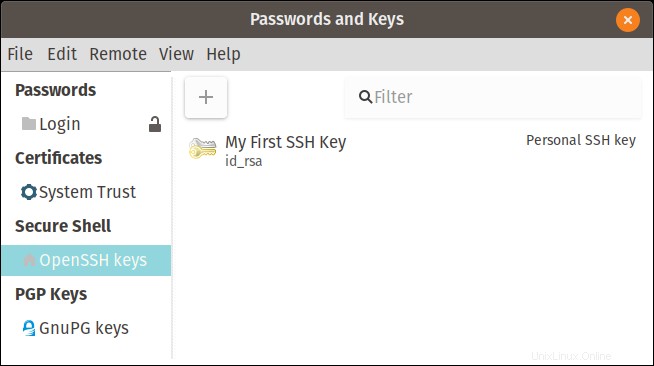
ホームディレクトリの.sshを調べることで、キーペアの存在を確認することもできます。 サブディレクトリ。
alan@mainstation:~$ cd .ssh
alan@mainstation:~/.ssh$ ls -l
total 12
-rw------- 1 alan alan 1679 Apr 1 11:40 id_rsa
-rw-r--r-- 1 alan alan 398 Apr 1 11:40 id_rsa.pub
-rw-r--r-- 1 alan alan 222 Apr 1 10:54 known_hosts
SSHキーペアを構成する2つのファイルがあります。ファイルid_rsa 秘密鍵です。所有者であるあなただけがこのファイルへの読み取りおよび書き込みアクセス権を持っていることに注意してください。誰とも共有しないでください。ファイルid_rsa.pub 公開鍵です。キーベースの認証を構成するときにリモートシステムにコピーされるのはファイルであるため、共有しても安全です。次にそれを見てみましょう。
リモートホストでキーベースの認証を使用するには、公開キーをそのリモートサーバーにコピーする必要があります。ログインするためにパスワードを入力する必要がないため、これは便利です。このためのコマンドラインは ssh-copy-id -i
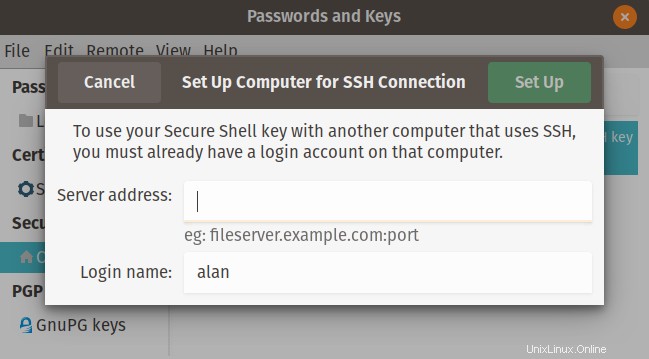
リモートサーバーのホスト名を入力し、[設定]をクリックします 。リモートサーバーのログインパスワードの入力を求められるので、入力します。追加のウィンドウやプロンプトはありません。これで、パスワードを入力しなくてもリモートサーバーにログインできます。
alan@mainstation:~$ ssh alan@workstation
Last login: Mon Apr 1 12:45:49 2019 from 192.168.2.6
alan@workstation:~$
ほとんどの場合、コマンドラインでSSHとそのユーティリティを使用します。完全な使用ガイドについては、SSHチートシートをダウンロードしてください。